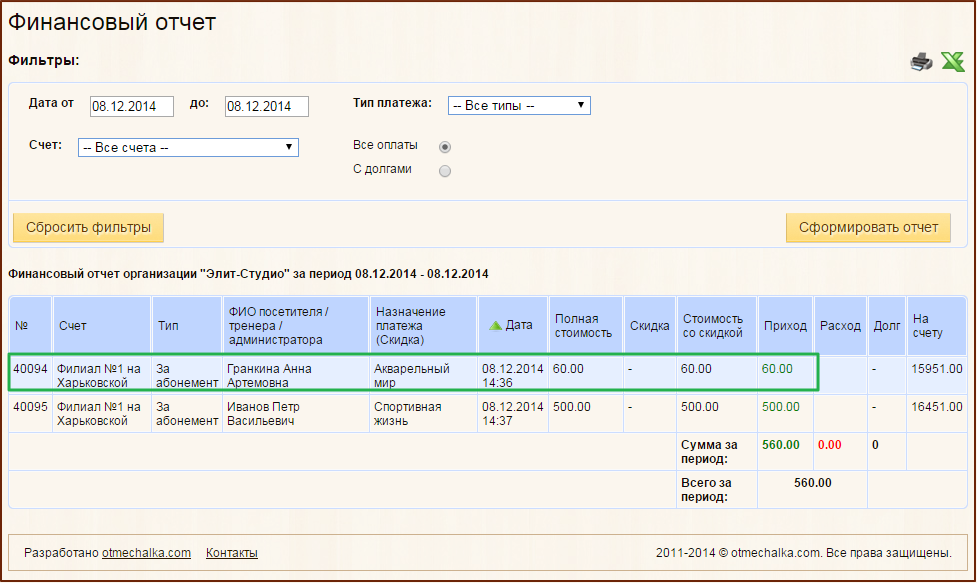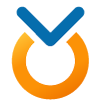Оплата покупки абонемента и погашение долгов с помощью безналичного расчета
По Вашим просьбам была добавлена возможность оплаты покупки абонементов и погашения долгов с помощью безналичного расчета.
Для каждого филиала теперь можно создать свой безналичный счет. Один филиал может иметь только один безналичный счет. А также все филиалы могут иметь общий безналичный счет.
Безналичный счет добавляется в пункте меню Организация – Счета кнопкой "Добавить счет".
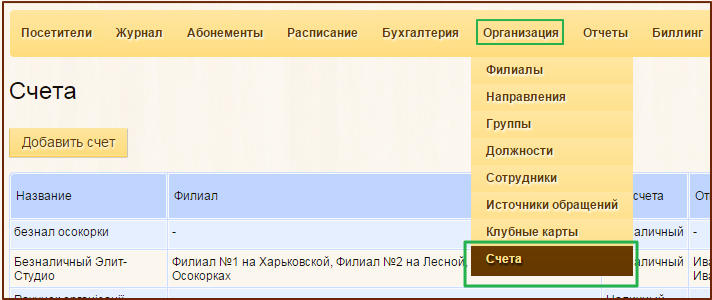
После нажатия кнопки "Добавить счет" открывается страница "Добавление/редактирование счета", на которой необходимо ввести название счета, выбрать из выпадающего списка сотрудника, ответственного за создаваемый счет (необязательное для заполнения поле), а также выбрать вид счета – наличный или безналичный.
Для создания наличного счета, на странице Добавления/редактирования счета выберите вид счета "Наличный" и, заполнив поля "Название" и "Ответственный", нажмите кнопку "Сохранить". После сохранения Вы попадете на страницу со списком всех счетов.
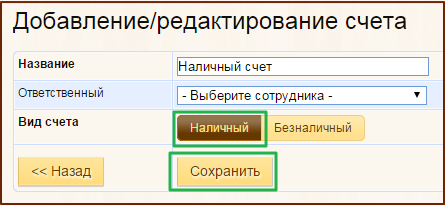
Для создания безналичного счета, на странице Добавления/редактирования счета выберите вид счета "Безналичный" после чего, откроется таблица со списком филиалов организации. В этой таблице Вам необходимо отметить галочками филиал или филиалы, за которыми Вы хотите закрепить создаваемый безналичный счет.
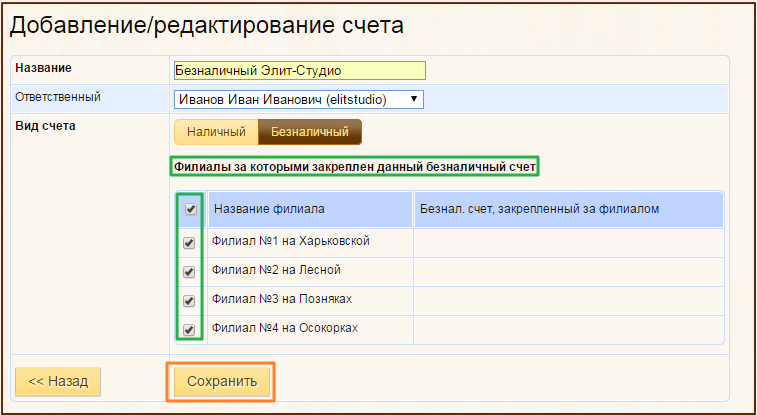
Выбрать филиалы для привязки безналичного счета можно сразу при создании безналичного счета или позже при редактировании.
Если Вы хотите прикрепить уже существующий безналичный счет к филиалу или филиалам, зайдите в пункт меню Организация – Счета и кликните по кнопке редактирования счета , отметьте галочками филиалы и нажмите кнопку "Сохранить".
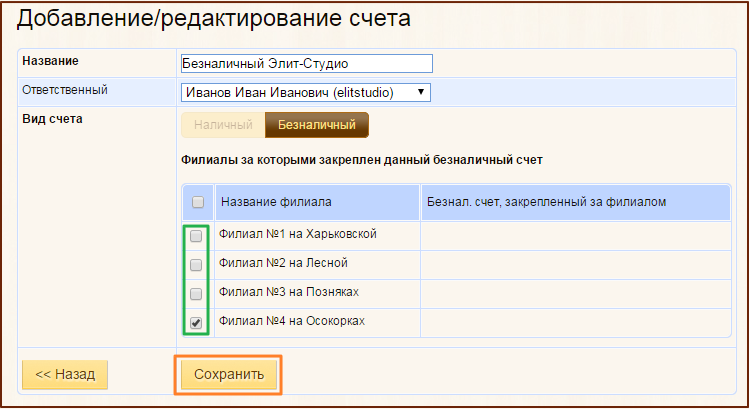
Закрепить безналичный счет за конкретным филиалом можно так же на странице редактирования филиала организации. Для этого зайдите в пункт меню Организация – Филиалы и кликните по кнопке редактирования в строке нужного Вам филиала.
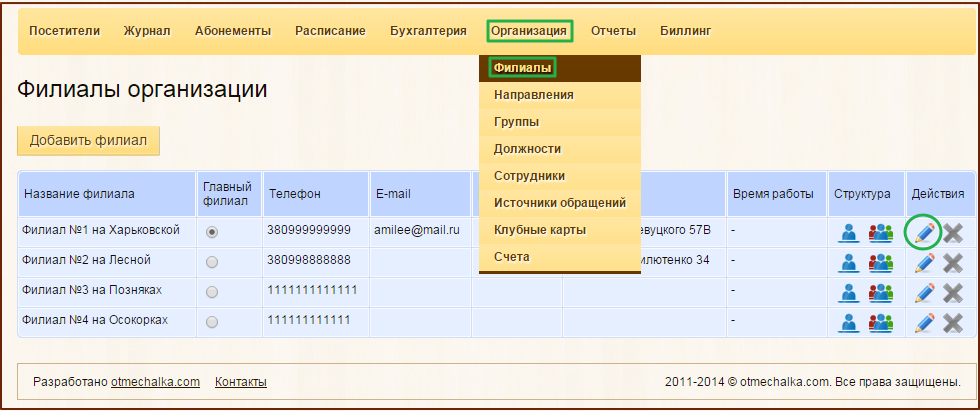
На открывшейся странице "Редактирование филиала" в поле "Безналичный счет" выберите из выпадающего списка счет. В выпадающем списке отображены ранее созданные Вами безналичные счета.
После внесения изменений нажмите кнопку "Сохранить".
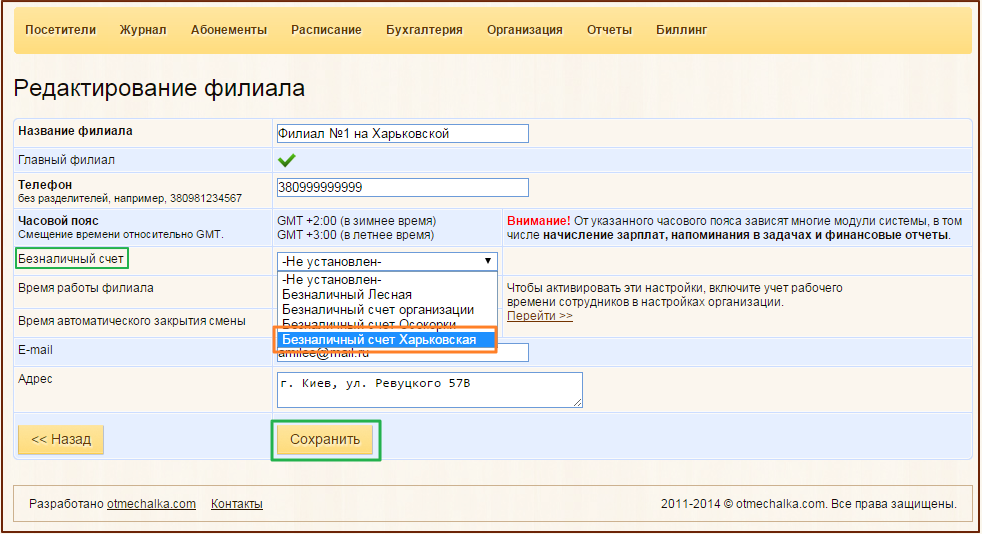
Так же при редактировании филиала, Вы можете измененить безналичный счет, закрепленный за филиалом, на странице редактирования филиала. В поле "Безналичный счет" выберите необходимый счет и нажмите кнопку "Сохранить".
После этого Вы попадете на страницу со списком филиалов организации. В таблице с филиалами организации в колонке "Безнал.счет" отобразится подключенный к филиалу безналичный счет.
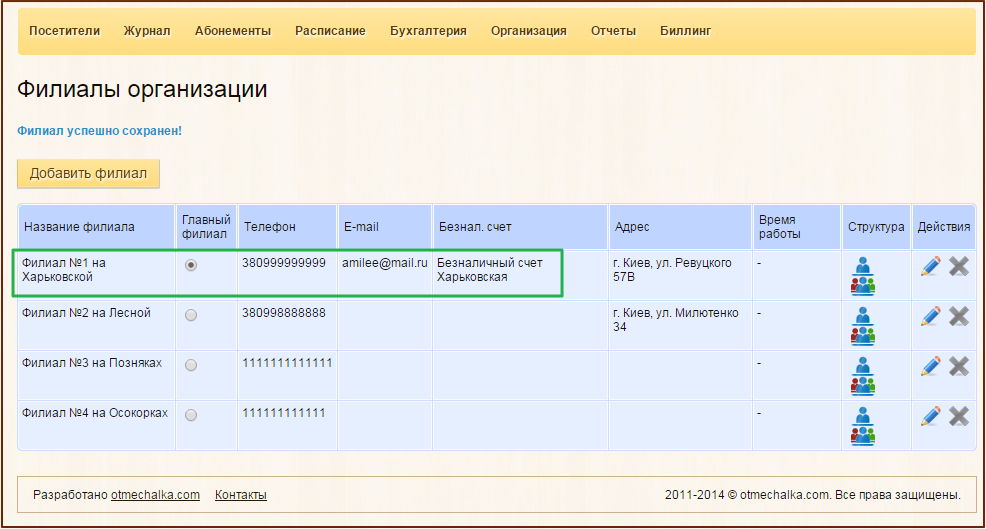
После того как безналичные счета были созданы и закреплены за филиалом/филиалами, на них может поступать оплата за продажу абонементов и погашение долгов.
Если на момент принятия оплаты за абонемент или погашения долга, в системе работает сотрудник с ролью по организации (владелец системы, управляющий, главный бухгалтер, администратор организации), то для того, чтобы средства поступили в кассу верного филиала (в кассу того филиала, в котором производится оплата), сотруднику необходимо выбрать филиал, в котором он принимает оплату.
Над строкой меню расположена кнопка, нажав на которую Вы можете выбрать филиал из списка филиалов Вашей организации.
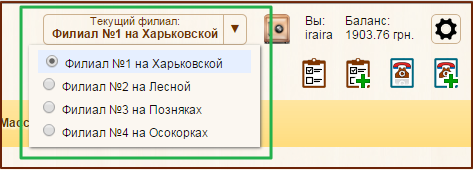
Эта функция была добавлена для того, чтобы деньги за продажу абонементов или погашение долгов попадали в кассу того филиала, в котором производится оплата или погашение долга. Так как сотрудники с ролями "Владелец системы", "Управляющий", "Главный бухгалтер", "Администратор организации" не привязаны к конкретному филиалу.
Оплата за абонемент по безналичному счету
На странице выдачи абонемента есть возможность выбрать способ оплаты – наличный или безналичный.
Для того, чтобы средства за продажу абонемента поступили на безналичный счет, в поле "Способ оплаты" необходимо выбрать "Безналичный" .
Затем либо ввести ту сумму, которую посетитель готов заплатить, в поле "Внесенная сумма", либо поставить галочку в поле "оплачен", если посетитель оплачивает абонемент полностью. И нажать кнопку "Выдать табонемент".
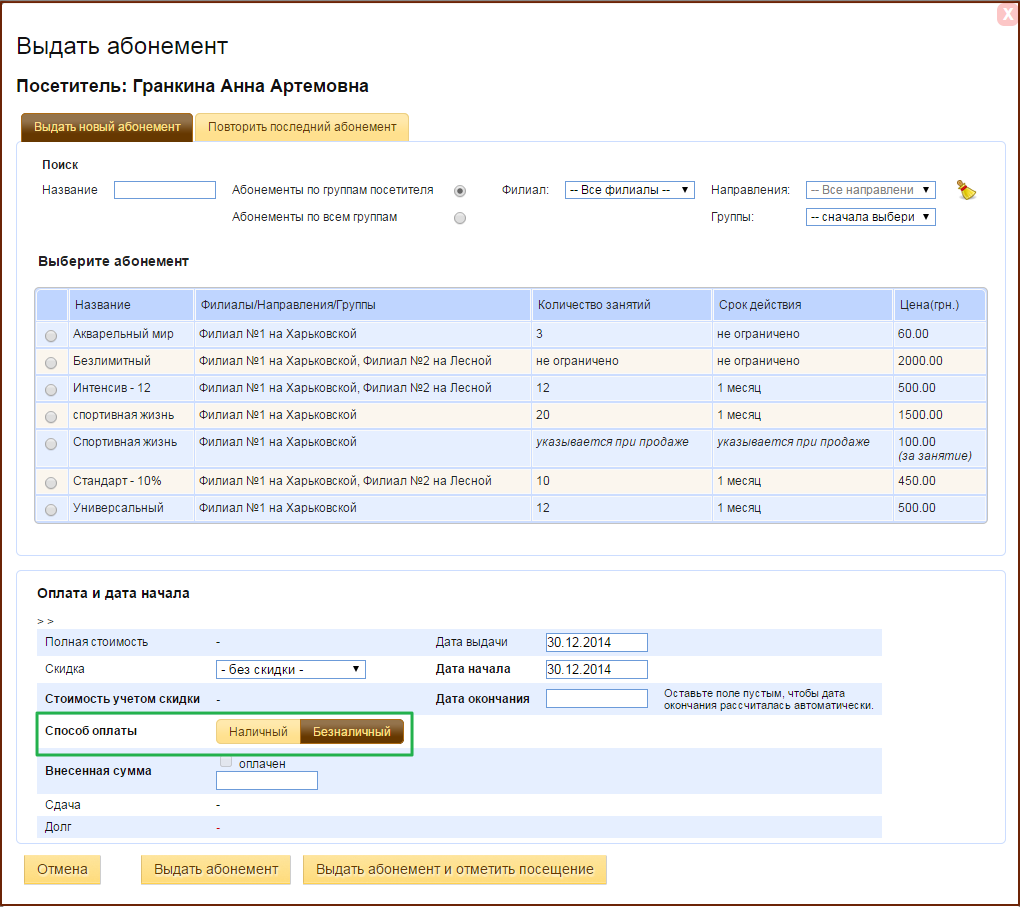
Оплата долга по безналичному счету
Если долг оплачивается по безналичному способу, то в окне "Оплата долга" необходимо выбрать "Безналичный" и нажать кнопку "Оплатить".
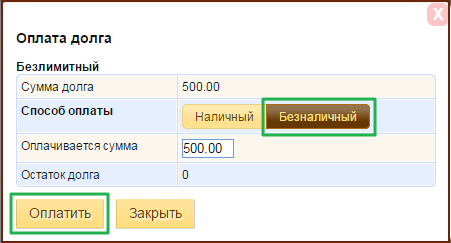
Учет оплат по безналичному счету в финансовом отчете
В финансовом отчете поступление средств по безналичному способу оплаты отображаются в виде 3-х операций:
- Поступление средств в кассу филиала, в котором происходит оплата
- Перевод суммы с кассы филиала на безналичный счет
- Поступление средств на безналичный счет
Платеж, поступивший на безналичный счет, в первую очередь, фиксируется в кассе филиала, а затем уже переводится на безналичный счет. Это было сделано для корректного начисления зарплаты сотрудникам, которые получают процент от суммы в кассе (от продажи абонементов или внесенных в систему приходов).

Рассмотрим подробнее 3 выделенных операции:
Операция №40199 – поступление оплаты за абонемент в размере 1500 грн на счет филиала №1 на Харьковской.
Операция №40200 – снятие средств с кассы филиала для перевода на безналичный счет "Безналичный счет Харьковская".
Операция 40201 – поступление оплаты за абонемент на "Безналичный счет Харьковская" со счета филиала №1 на Харьковской.
Редактирование способа оплаты платежа
Также теперь доступна возможность редактирования способа оплаты платежа – из наличного в безналичный, и из безналичного в наличный.
Рассмотрим оба варианта.
Вариант 1. Редактирование платежа с наличного в безналичный.
Для того, чтобы просмотреть платежи посетителя, зайдите на страницу "Посетители" и кликните на кнопку с изображением доллара в колонке "Платежи".
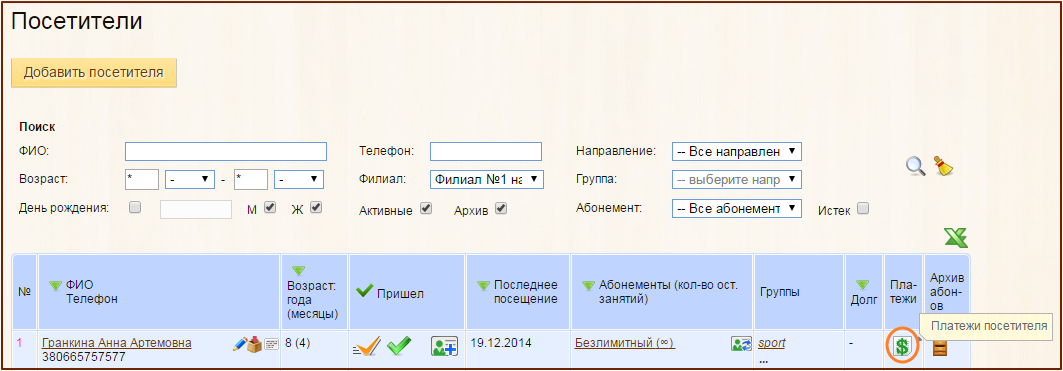
Откроется страница со списком платежей посетителя, которые можно редактировать и удалять.
Редактирование платежа происходит по нажатию на кнопку с изображением синего карандаша.
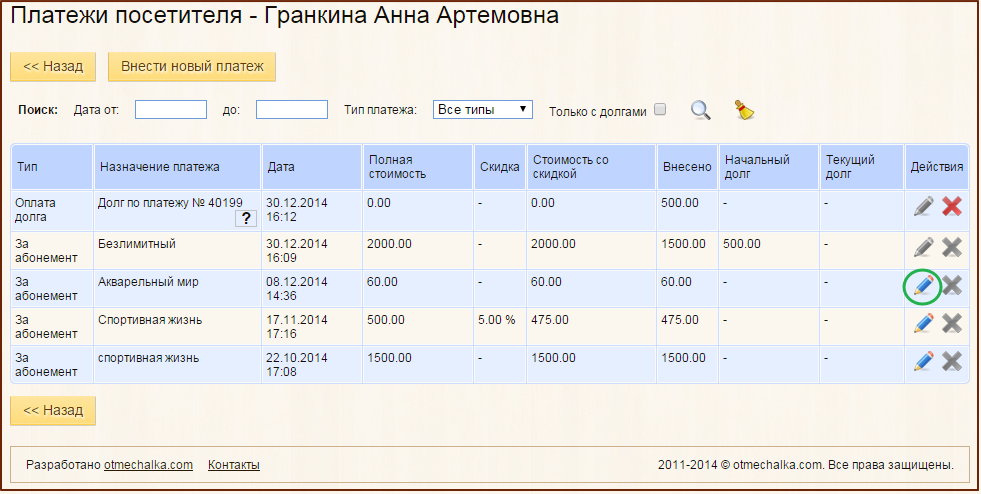
Чтобы изменить способ оплаты с наличного на безналичный, нажмите на кнопку редактирования платежа.
В окне редактирования платежа Вы увидите 2 способа оплаты – Наличный и Безналичный.
Текущий способ оплаты платежа выделен коричневым цветом.
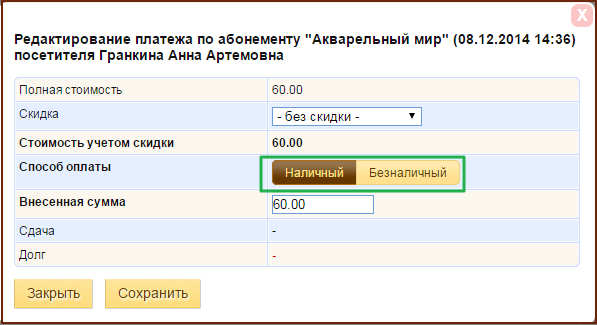
Кликните по кнопке "Безналичный" и нажмите кнопку "Сохранить"
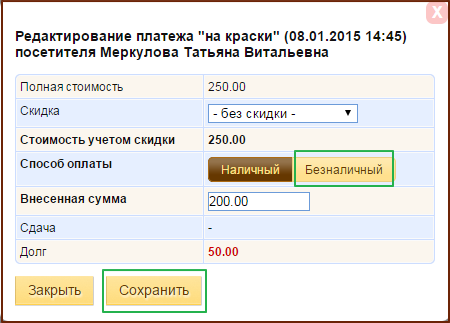
В финансовом отчете к операции "Платеж по абонементу "Акварельный мир"" добавятся 2 операции – перевод средств с кассы филиала на безналичный счет и поступление средств на безналичный счет (на рисунке выделены зеленой рамочкой).
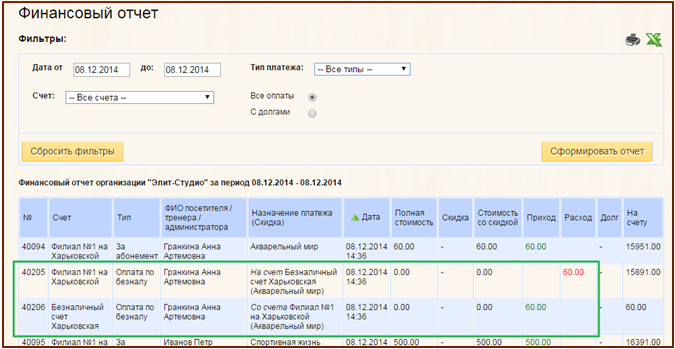
Вариант №2. Способ оплаты платежа становится наличным.
Нажмите на кнопку редактирования платежа.
В окне редактирования платежа кликните по кнопке "Наличный" и нажмите кнопку "Сохранить".
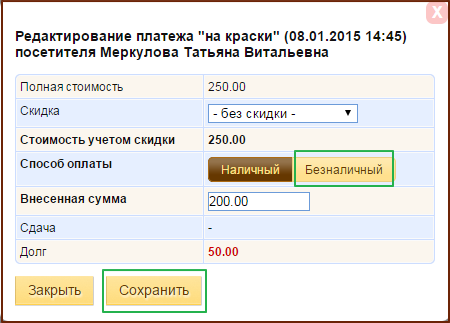
В финансовом отчете удалятся 2 операции перевода средств на безналичный счет, привязанные к основной операции по платежу за абонемент "Акварельный мир" – перевод средств с кассы филиала на безналичный счет и поступление средств на безналичный счет (на изображении выделены зеленой рамочкой). Останется одна операция – поступление оплаты за абонемент в кассу филиала.